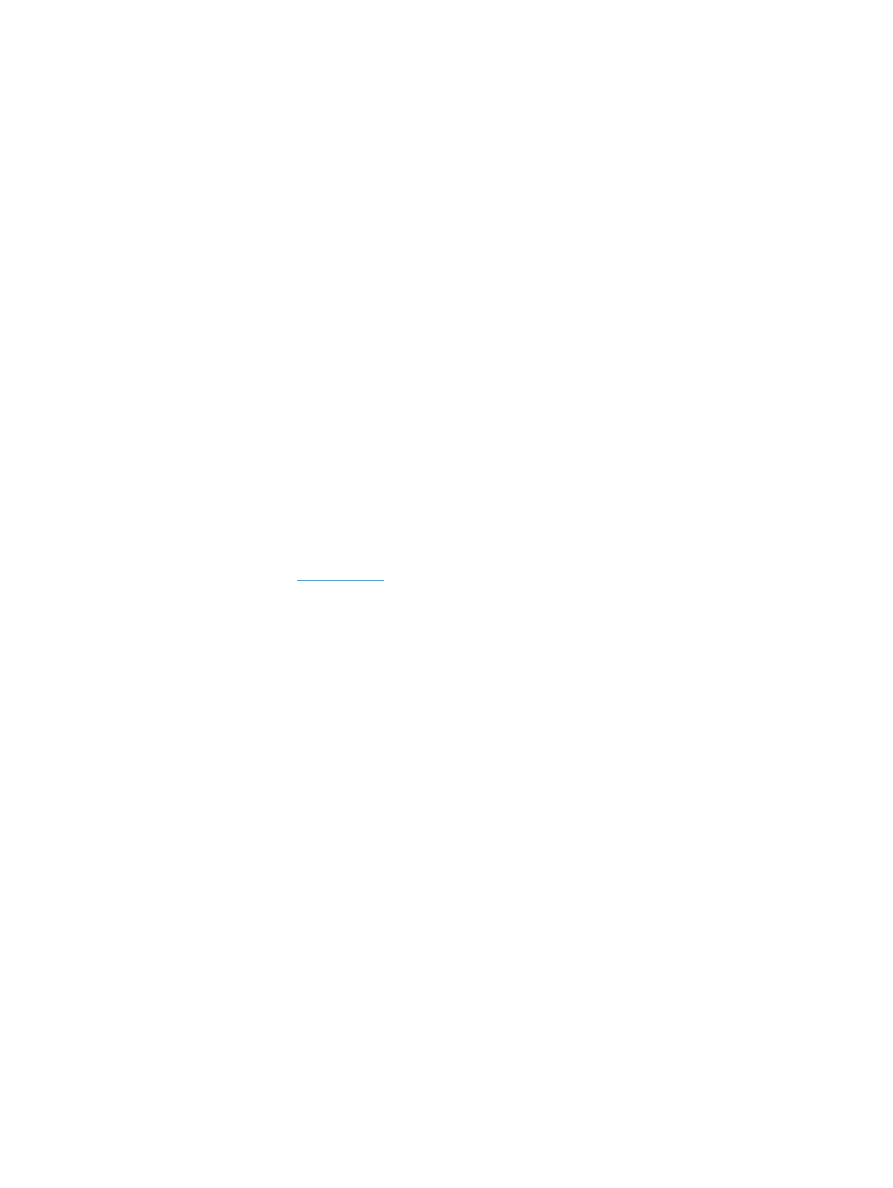
Produkt netiskne.
Pokud produkt netiskne, vyzkoušejte následující řešení.
1.
Ujistěte se, že je produkt zapnutý a ovládací panel uvádí, že je připraven.
◦
Pokud na ovládacím panelu není uvedeno, že je produkt připraven, vypněte jej a znovu
zapněte.
◦
Pokud ovládací panel uvádí, že produkt je připraven, zkuste úlohu znovu odeslat.
2.
Pokud ovládací panel uvádí, že produkt obsahuje chybu, vyřešte ji a zkuste úlohu znovu odeslat.
3.
Ujistěte se, zda jsou všechny kabely správně připojené. Pokud je produkt připojený k síti,
zkontrolujte následující položky:
◦
Zkontrolujte kontrolku vedle síťového připojení na produktu. Pokud je síť aktivní, kontrolka
svítí zeleně.
◦
Pro připojení k síti je třeba síťový kabel, nikoli telefonní.
◦
Ujistěte se, že je síťový směrovač, rozbočovač nebo přepínač zapnutý a že funguje.
4.
Nainstalujte software HP z disku CD dodávaného s produktem nebo si stáhněte nejnovější tiskový
ovladač ze stránek
www.hp.com
. Použití obecných ovladačů tisku může způsobit zpoždění při
mazání úloh z tiskové fronty.
5.
V seznamu tiskáren v počítači klikněte pravým tlačítkem myši na název tohoto produktu, klikněte
na příkaz Vlastnosti a otevřete kartu Porty.
◦
Pokud pro připojení k síti používáte síťový kabel, ujistěte se, že název tiskárny uvedený na
kartě Porty odpovídá názvu produktu na konfigurační stránce produktu.
◦
Používáte-li kabel USB a připojujete se k bezdrátové síti, ujistěte se, že je zaškrtnuto políčko
vedle položky Port virtuální tiskárny pro USB.
6.
Jestliže v počítači používáte systém osobní brány firewall, je možné, že brání komunikaci
s produktem. Zkuste bránu firewall dočasně zakázat a ověřit tak, zda je příčinou problému.
7.
Pokud je počítač nebo produkt připojen k bezdrátové síti, může být příčinou zpomalování
tiskových úloh slabý signál nebo rušení.
112
Kapitola 5 Řešení potíží
CSWW